ここでは、FRZN シリーズの SSD を交換する方法を説明します。
| ご注意ください | |
| ・作業を始める前に塗装されていない金属に触れて身体から静電気を放電してください。 ・この作業はお客様の自己責任で行ってください。 弊社では、この作業を行ったことで発生した破損・損害など一切の責任を負いません。 ・この作業を行ったことで発生した故障や破損は、弊社保証の範囲外となります。 |
■ 対象製品
 |
FRZN シリーズ 検索結果の「内部仕様」に下記のコードが表示される製品が該当します。 102859 ノートベアボーン 「内部仕様」は弊社「仕様検索サービス」からご確認いただけます。 |
■ ご用意ください
| ・プラスドライバーは先端のサイズが No.0 のものをご使用ください。 誤ったサイズのプラスドライバーを使用するとネジや製品本体を破損する可能性があります。 |
・プラスドライバー(サイズが No.0 のもの) |
・交換用 SSD (厚さが 7 ㎜ のもの) |
 |
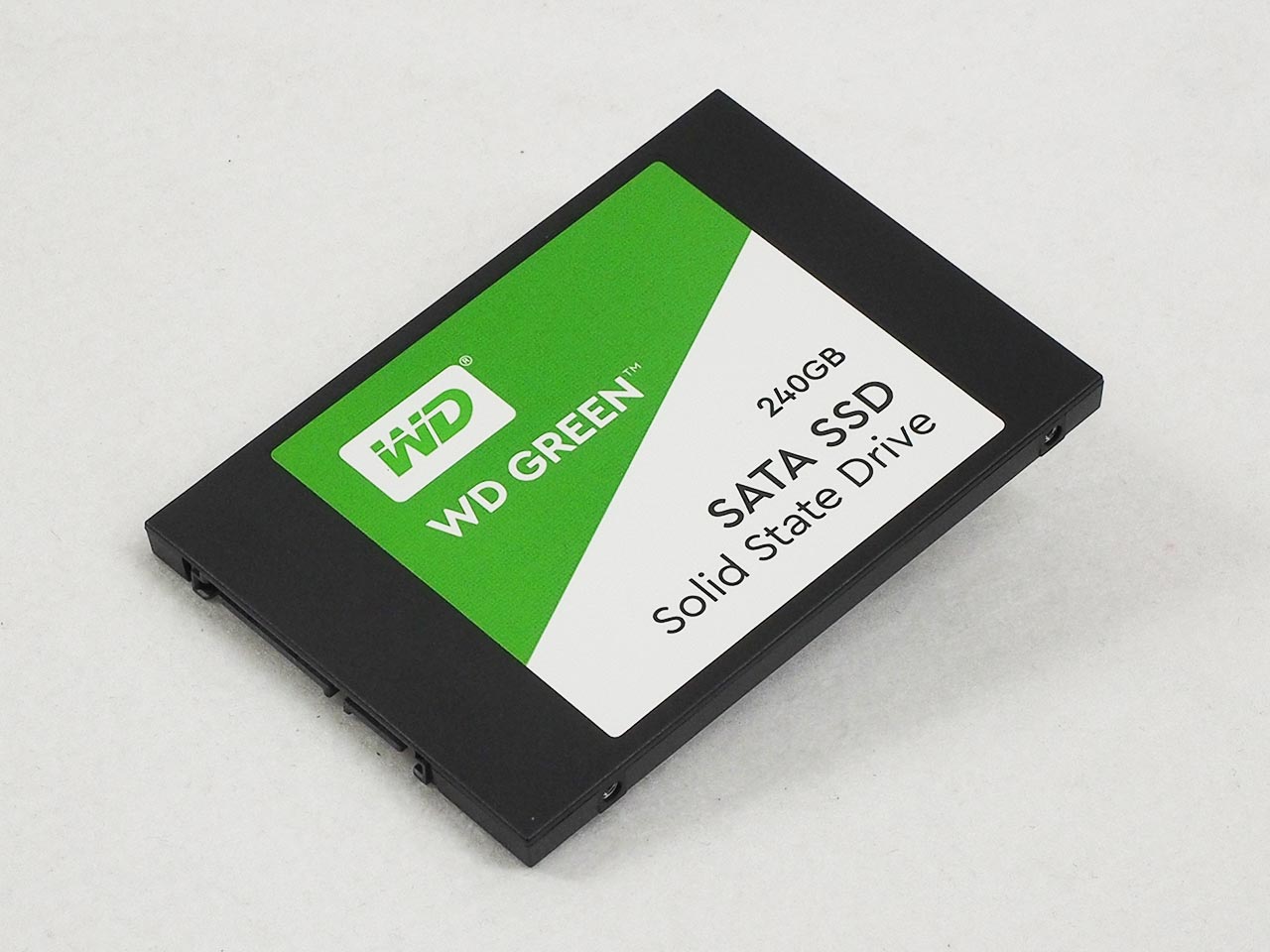 |
■ 交換手順
1.製品本体を裏返しにして置きます。
| ・堅い机の上などに製品を直接置くと、製品にキズが入る可能性があります。 |
・バッテリーを取り外します。
3.用意したプラスドライバーでバッテリーを固定しているネジを 2 か所とも取り外します。
 |
 |
4.バッテリーを固定しているネジ。
| ・紛失しないようにご注意ください。 |
5.バッテリーを製品本体から取り外します。
 |
 |
・カードリーダーからダミーカードを取り外します。
7.ダミーカードをゆっくりとと押さえるとダミーカードがカードリーダーから出ます。
 |
 |
8.カードリーダーからダミーカードを取り外します。
 |
 |
9.取り外したダミーカード
| ・紛失しないようにご注意ください。 |
・底面カバーを製品本体から取り外します。
11.用意したプラスドライバーで底面カバーを固定している 12 か所のネジをすべて取り外します。
 |
 |
12.底面カバーをを固定しているネジ。
| ・紛失しないようにご注意ください。 |
13.底面カバーを製品本体から取り外します。
バッテリーを取り外した部分の底を片手で押さえながら底面カバーを持ち上げます。
 |
 |
14.底面カバーと製品本体の隙間に指を入れて底面カバーをゆっくりと持ち上げます。
 |
 |
15.底面カバーを取り外したところ。
赤枠部分に SSD が搭載されています。

・製品本体から SSD を取り外します。
16.ブラケットを固定しているネジを取り外します。
 |
 |
17.ブラケットを固定しているネジ。
| ・紛失しないようにご注意ください。 |
18.ブラケットごと SSD を 2 ~ 3 ㎜ ほど持ち上げます。
| ・ブラケットを必要以上に持ち上げると製品本体や SSD が破損する可能性があります。 |
 |
 |
19.SSD を製品本体から取り外します。
 |
 |
・ブラケットから SSD を取り外します。
20.取り出した SSD 。
ブラケットは 2 か所のネジで固定されています。

21.用意したプラスドライバーでブラケットを固定しているネジを 2 か所とも取り外します。
 |
 |
22.ブラケットを固定しているネジ。
| ・紛失しないようにご注意ください。 |
23.SSD からブラケットを取り外します。
 |
 |
・ブラケットに交換する SSD を取り付けます。
24.交換する SSD にブラケットを取り付けます。
| ・SSD の向きを間違えないようにご注意ください。 |
 |
 |
25.ブラケットと SSD のネジ穴が合うように調整します。

26.「21」で取り外したネジでブラケットと SSD を固定します。
 |
 |
・SSD を製品本体に取り付けます。
27.SATA コネクターには向きがあります;。
| ・接続する際には向きを間違えないようにご注意ください。 |
| ・製品本体側 | ・SSD 側 |
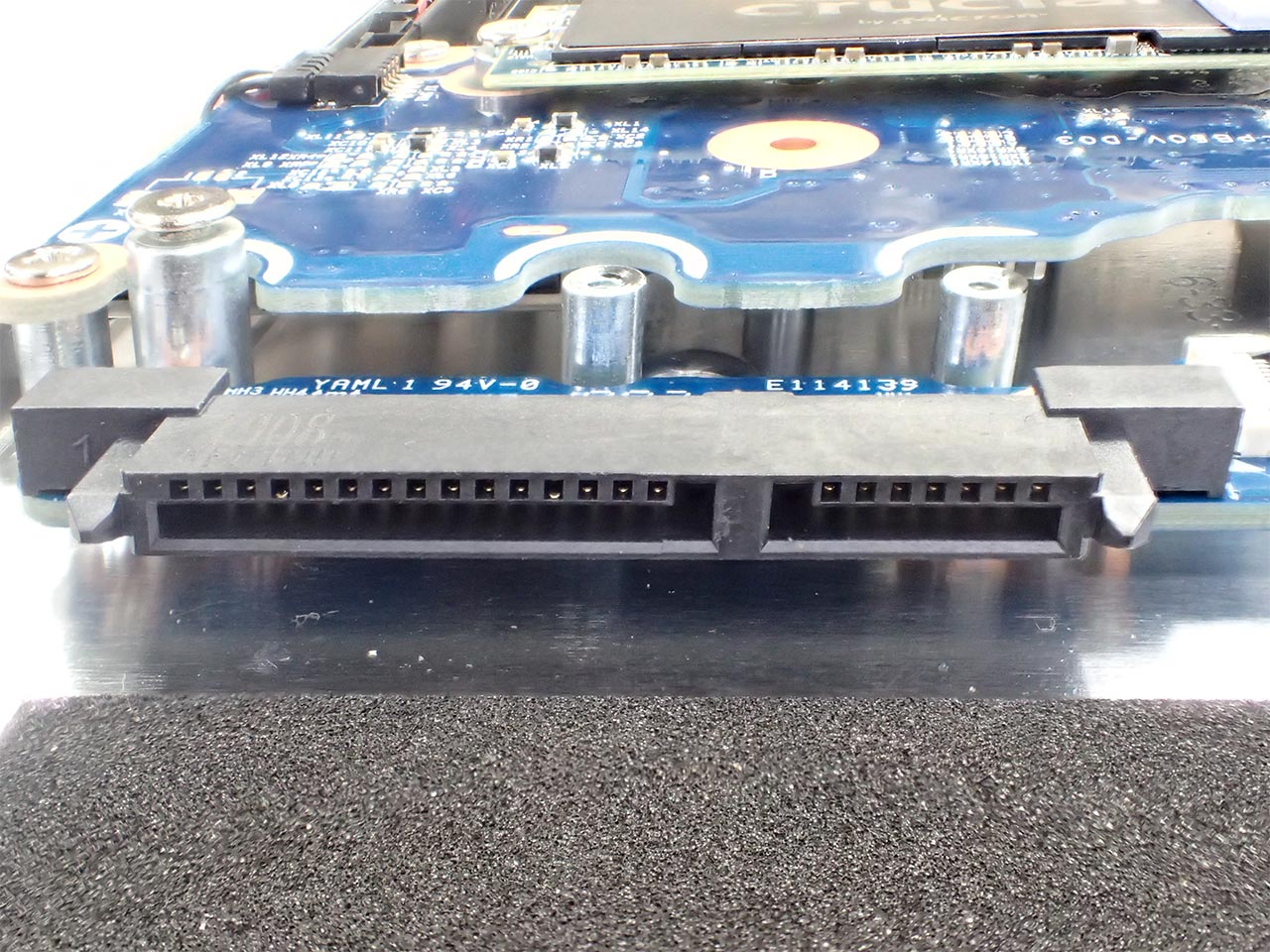 |
 |
28.SSD を製品本体に取り付けます。
 |
 |
29.ブラケットのネジ穴と製品本体のネジ穴が合うように調整します。

30.「16」で取り外したネジで SSD を製品本体に固定します。
 |
 |
・底面カバーを製品本体に取り付けます。
31.底面カバーを製品本体に合わせてゆっくりと押さえます。
| ・必要以上の力を加えると底面カバーや製品本体が破損する可能性があります。 |
 |
 |
32.「11」で取り外したネジで底面カバーを製品本体に固定します。
 |
 |
・バッテリーを製品本体に取り付けます。
33.「5」で取り外したバッテリーを製品本体に取り付けます。
 |
 |
34.「3」で取り外したネジでバッテリーを製品本体に固定します。
 |
 |
・ダミーカードをカードリーダーに挿入します。
35.「7」~「8」で取り外したダミーカードをカードリーダーに挿入します。
| ・ダミーカードはロックがかかるまでゆっくりと押し込みます。 |
 |
 |










